- Data Hackers Newsletter
- Posts
- Figma Make: como criar protótipos interativos com inteligência artificial
Figma Make: como criar protótipos interativos com inteligência artificial
Descubra como utilizar Figma Make para transformar suas ideias em aplicativos funcionais e intuitivos usando ferramentas inovadoras
Se você está em busca de uma forma de transformar suas ideias em aplicativos funcionais de forma rápida e eficaz, o Figma Make é a solução que você precisa. Esta poderosa ferramenta combina design e inteligência artificial, permitindo que designers e desenvolvedores criem protótipos interativos de maneira mais intuitiva, economizando tempo e otimizando o fluxo de trabalho.
Com recursos inovadores, como geração automática de design e edição colaborativa, o Figma Make não só potencializa a criatividade, mas também redefine a forma como os projetos de design são desenvolvidos. Neste post, você verá como explorar as melhores funcionalidades do Figma Make para criar protótipos altamente eficazes e envolventes.
Introdução ao Figma Make e inteligência artificial
O Figma Make é uma ferramenta inovadora que combina design e tecnologia para facilitar a criação de protótipos interativos. Integrando os princípios da inteligência artificial, essa plataforma permite que designers e desenvolvedores transformem ideias em aplicativos funcionais com muito mais eficiência.
Uma das promessas do Figma Make é reduzir significativamente o tempo gasto em tarefas repetitivas. As AI features são projetadas para otimizar fluxos de trabalho, aumentando a produtividade e permitindo que os criadores foquem no que realmente importa: a criatividade e a inovação.
Funcionalidades da inteligência artificial no Figma Make
A inteligência artificial no Figma Make atua em diversas frentes. Entre as principais funcionalidades estão:
Geração de design automático: Com a função “First Draft”, você pode digitar uma descrição do que deseja criar e, em questão de segundos, receber um design pronto para iniciar ou modificar. Isso é especialmente útil para designers que buscam explorar múltiplas possibilidades rapidamente.
Duplicação inteligente de elementos: Ao duplicar componentes, a IA pode gerar variações relevantes, permitindo que você crie listas e grids de forma rápida e coerente com o design original.
Melhorias no conteúdo textual: Gera textos que se adequam ao tom do seu projeto, evitando o uso de Lorem Ipsum e garantindo uma comunicação visual clara e impactante.
Busca visual: Essa ferramenta facilita a localização de elementos em seus projetos, permitindo que você encontre rapidamente ativos visuais sem a necessidade de recorrer a nomes específicos.
Essas funcionalidades não apenas agilizam o processo de design, mas também promovem um ambiente onde a colaboração é incentivada, possibilitando feedbacks mais rápidos e iterações contínuas.
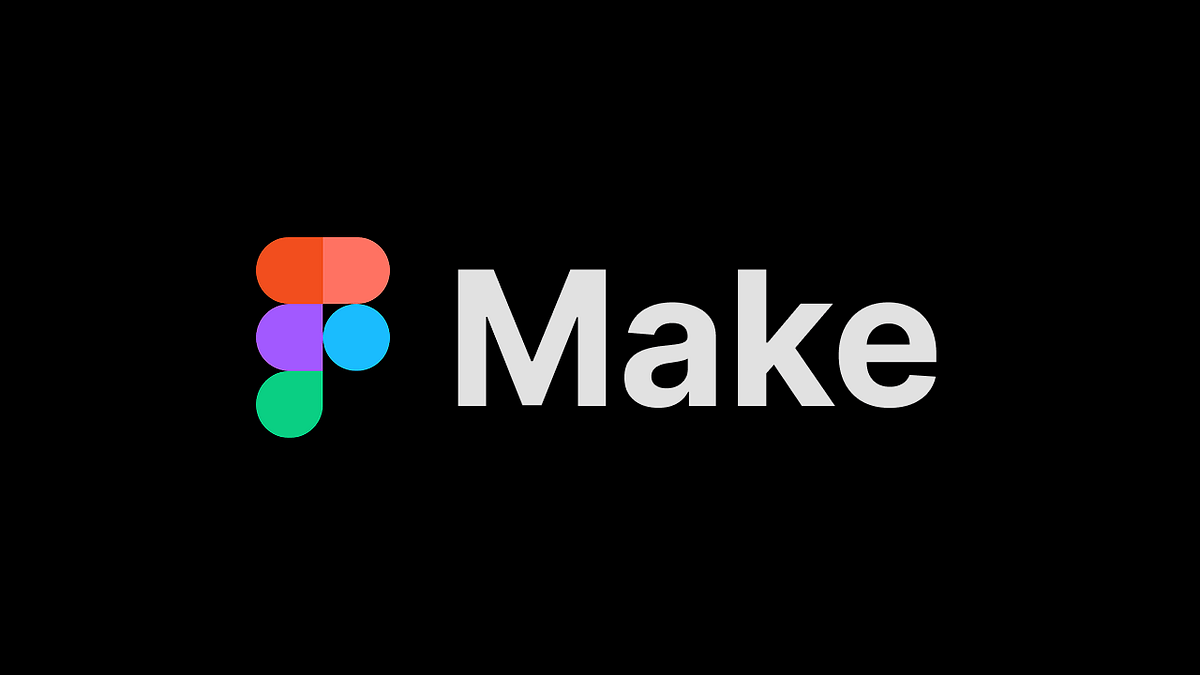
O Figma Make permite transformar ideias em aplicativos funcionais e intuitivos
Como gerar uma maqueta de Figma com IA?
Gerar uma maqueta no Figma utilizando inteligência artificial (IA) pode ser uma experiência inovadora e empolgante. Para começar, basta seguir alguns passos simples:
1. Acesse o Figma Make
Inicie acessando o Figma Make. Essa ferramenta foi projetada para otimizar o processo de prototipagem, permitindo que você inicie com um design existente ou crie um novo com a ajuda da IA.
2. Utilize prompts para a geração de designs
Usar prompts é uma das chaves para gerar maquetas e designs sofisticados. Ao selecionar uma parte do seu design, você poderá solicitar que a IA faça alterações, refinando o visual de acordo com suas necessidades.
3. Edição e refinamento
Uma das grandes vantagens do Figma Make é a capacidade de editar e refinar o design resultante. Após a IA criar seu design, você pode modificar elementos, como substituir imagens e ajustar margens. Esse nível de colaboração assegura que o resultado final esteja alinhado à sua visão.
4. Transformação em aplicativo funcional
Depois que sua maqueta estiver pronta, você pode publicar sem precisar codificar. A integração do Figma com outras ferramentas, como o Supabase, facilita a criação de um backend funcional se necessário, agilizando a transição de um protótipo para um aplicativo web operacional.
5. Exemplos de uso
O Figma Make também é integrado a outros produtos Figma, como o Figma Sites, permitindo personalizar e testar interações facilmente em quadros selecionados.
Passos para ativar a inteligência artificial no Figma
Ativar a inteligência artificial no Figma é um processo simples e essencial. Aqui estão os passos que você deve seguir para utilizar ao máximo os recursos de IA disponíveis:
1. Verifique sua conta
É necessário ter um plano pago do Figma, como o Acesso Full, para utilizar as ferramentas de IA.
2. Habilite recursos de IA
Se você faz parte de uma equipe, verifique se os recursos de IA não foram desativados pelo administrador.
3. Acesse o Figma Design
Abra o Figma Design e localize a barra de ferramentas, onde você encontrará a opção Ações, com todas as funcionalidades relacionadas à IA.
4. Explore as ferramentas disponíveis
As ferramentas de IA incluem:
First Draft: gera rapidamente designs a partir de uma ideia.
Adicionar interações: transforma designs em protótipos interativos.
Sugestões de texto: fornece sugestões contextuais para otimizar a criação de texto.
5. Utilize plugins de IA
Instale plugins de IA que ampliam as capacidades do Figma. Pesquise e adicione plugins que ajudam a converter prompts em código ou que otimizam o design.
6. Fique atento às atualizações
Mantenha-se atualizado sobre melhorias e novas funcionalidades, já que o Figma AI ainda está em versão beta.
7. Pratique e experimente
Comece a praticar e experimentar diferentes funcionalidades em projetos reais para se familiarizar.
Como utilizar ferramentas inovadoras no Figma Make?
O Figma Make é uma ferramenta revolucionária que potencializa a criação de protótipos interativos. Aqui estão algumas ferramentas inovadoras dentro do Figma Make para maximizar sua produtividade e criatividade:
1. Utilize o First Draft
Transforme uma ideia em designs editáveis rapidamente com a ferramenta First Draft.
2. Substituição de conteúdo
Utilize a capacidade de substituir conteúdo automaticamente, facilitando a criação de mocks refinados.
3. Integração de interações
Adicione interações rapidamente, tornando seus designs mais funcionais e interativos.
4. Renomeação em massa de camadas
A organização das camadas é otimizada com renomeação automática, melhorando a clareza do seu arquivo e a colaboração com outras equipes.
5. Criação e edição de imagens com IA
Aproveite a IA para gerar e editar imagens de acordo com suas necessidades, criando visuais únicos a partir de prompts de texto.
6. Sugestões contextuais
As sugestões de texto contextuais ajudam a economizar tempo e evitam erros.
7. Melhoria da resolução de imagens
Aumente a nitidez de imagens de baixa resolução, fundamental para protótipos que demandam alta qualidade visual.
8. Ferramentas de assistência à transferência
Crie interfaces que geram trechos de código prontos para uso, proporcionando liberdade para experimentar antes de passar as informações para a equipe de desenvolvimento.
9. Acesso a um banco de dados dinâmico
Integre dados de tempo real aos seus protótipos, permitindo interações com informações atualizadas e relevantes.
Dicas para criar protótipos interativos eficazes
Criar protótipos interativos no Figma pode parecer desafiador, mas com as orientações certas, você pode desenvolver experiências atraentes e intuitivas. Aqui estão algumas dicas essenciais:
Planeje sua interação
Tenha um plano claro para as interações antes de trabalhar no Figma. Defina como o usuário navegará entre as telas e as ações que ele pode realizar em cada etapa.Use componentes reutilizáveis
Isso garante consistência visual no seu protótipo, além de economizar tempo. Alterações em um componente serão refletidas em todas as instâncias.Crie interações realistas
Utilize animações e transições suaves para ajudar os usuários a entender como o protótipo deve funcionar.Teste com usuários reais
Conduza sessões de teste para observar como os usuários interagem com seu protótipo, identificando problemas e obtendo insights valiosos.Forneça feedback visual
Mantenha seu usuário informado sobre suas ações através de mudanças de cor e animações.Simplifique a navegação
Evite caminhos confusos e garanta um fluxo natural entre as telas.Otimize o desempenho
Mantenha seu protótipo leve e ágil, removendo elementos desnecessários e simplificando animações.Utilize plugins e integrações
Explore plugins que podem facilitar a criação de interações e aprimorar a experiência do usuário no seu protótipo.
Essas dicas ajudarão na criação de protótipos interativos mais eficazes, garantindo experiências atraentes e intuitivas para os usuários. A prática constante e o aprendizado contínuo são fundamentais para o sucesso no uso do Figma Make.
Considerações finais
O Figma Make se destaca como uma ferramenta que não só redefine o design, mas também potencializa a colaboração e a criatividade ao integrar a inteligência artificial. Neste artigo, vimos como utilizar suas funcionalidades para criar protótipos interativos de forma rápida e intuitiva, desde a geração automática de design até a edição colaborativa.
Ao adotar as dicas e práticas mencionadas, você poderá explorar todo o potencial do Figma Make para transformar suas ideias em aplicações funcionais e impactantes. A inovação no design está a poucos cliques de distância, permitindo que você se concentre no que realmente importa: criar experiências memoráveis para os usuários.